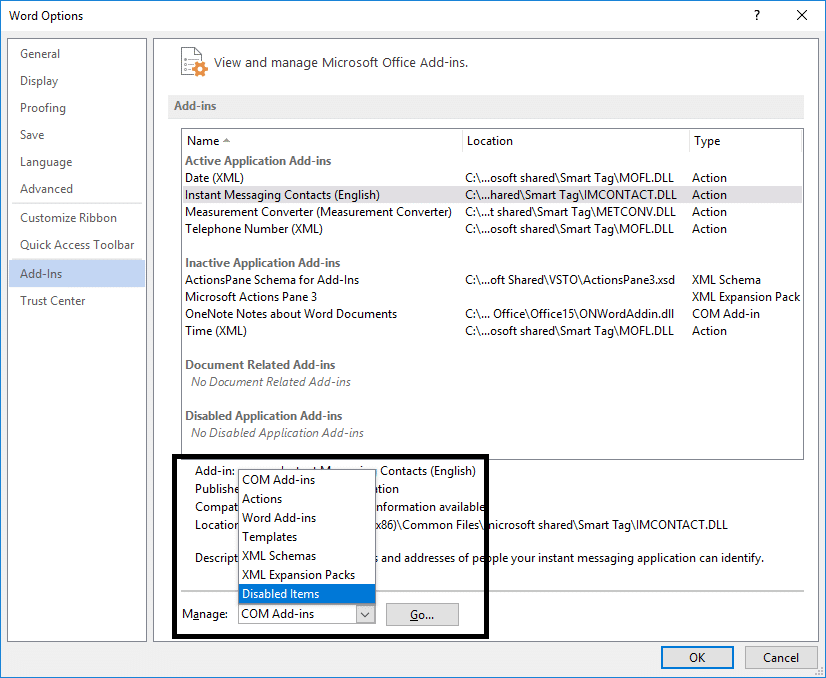Microsoft Word telah Berhenti Bekerja [ASK]
Diterbitkan: 2019-02-12
Perbaiki Microsoft Word Telah Berhenti Bekerja: Microsoft Office adalah salah satu paket perangkat lunak terpenting yang kami semua instal di sistem kami. Muncul dengan paket perangkat lunak seperti Microsoft Word, Excel, PowerPoint dll. MS Word yang digunakan dalam membuat file doc adalah salah satu perangkat lunak yang kami gunakan untuk menulis dan menyimpan file teks kami. Ada beberapa hal lain yang kami lakukan dengan perangkat lunak ini. Namun, terkadang tiba-tiba Microsoft Word berhenti bekerja.

Apakah Anda pernah menghadapi masalah ini dengan MS Word Anda? Saat membuka MS Word Anda, itu akan macet dan menampilkan pesan kesalahan " Microsoft Word telah Berhenti Bekerja - Masalah menyebabkan program berhenti bekerja dengan benar. Windows akan menutup program dan memberi tahu Anda jika solusi tersedia ”. Tidak mengganggu? Ya itu. Namun, ini juga memberi Anda beberapa opsi untuk menemukan solusi online tetapi pada akhirnya Anda akhirnya menabrak perangkat lunak Anda yang tidak terbuka. Biarkan kami membantu Anda dengan memberikan serangkaian metode yang dapat Anda pilih tergantung pada situasi Anda.
Isi
- Perbaiki Microsoft Word telah Berhenti Bekerja
- Metode 1 – Mulai dengan opsi Perbaikan untuk Office 2013/2016/2010/2007
- Metode 2 – Nonaktifkan semua Plug-in MS Word
- Metode 3 – Instal File dan Pembaruan Terbaru
- Metode 4 – Hapus Kunci Registri Data Word
- Metode 5 – Hapus perangkat lunak yang baru saja diinstal
- Metode 6 – Copot dan Instal Ulang MS Office
Perbaiki Microsoft Word telah Berhenti Bekerja
Metode 1 – Mulai dengan opsi Perbaikan untuk Office 2013/2016/2010/2007
Langkah 1 – Untuk memulai dengan opsi perbaikan, Anda perlu menavigasi ke “ Control Panel ”. Cukup ketik "Panel Kontrol" di bilah pencarian Windows dan buka panel kontrol.
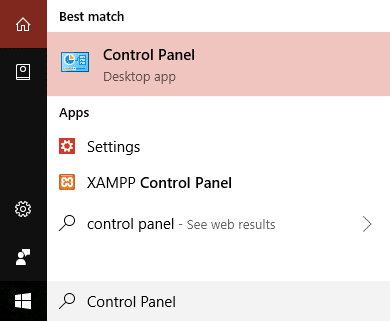
Langkah 2 – Sekarang klik Program dan Fitur > Microsoft Office dan klik opsi “ Ubah ”.
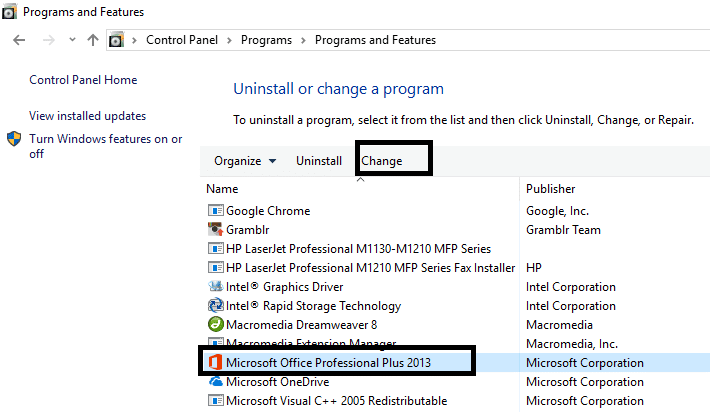
Langkah 3 – Anda akan mendapatkan jendela pop-up di layar yang meminta Anda untuk memperbaiki atau menghapus instalan program. Di sini Anda perlu mengklik opsi Perbaikan.
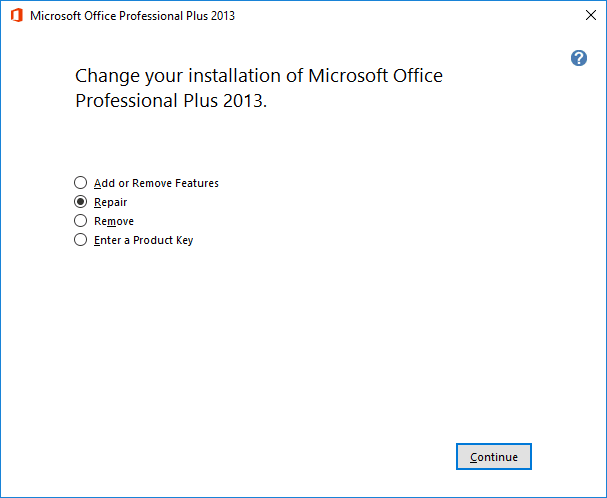
Setelah Anda memulai opsi perbaikan, perlu beberapa saat program akan dimulai ulang. Mudah-mudahan, Anda dapat Memperbaiki masalah Microsoft Word telah Berhenti Bekerja tetapi jika masalah masih berlanjut, Anda dapat melanjutkan untuk metode pemecahan masalah lainnya.
Metode 2 – Nonaktifkan semua Plug-in MS Word
Anda mungkin tidak pernah memperhatikan bahwa ada beberapa plugin eksternal yang diinstal secara otomatis dan dapat menyebabkan masalah untuk memulai MS Word dengan benar. Dalam hal ini, jika Anda memulai kata MS Anda dalam Mode Aman, itu tidak akan memuat Add-in apa pun dan dapat mulai bekerja dengan benar.
Langkah 1 – Tekan Windows Key + R lalu ketik winword.exe /a dan tekan Enter open MS Word tanpa plugin apa pun.
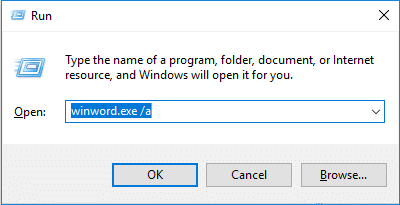
Langkah 2 – Klik File > Opsi.
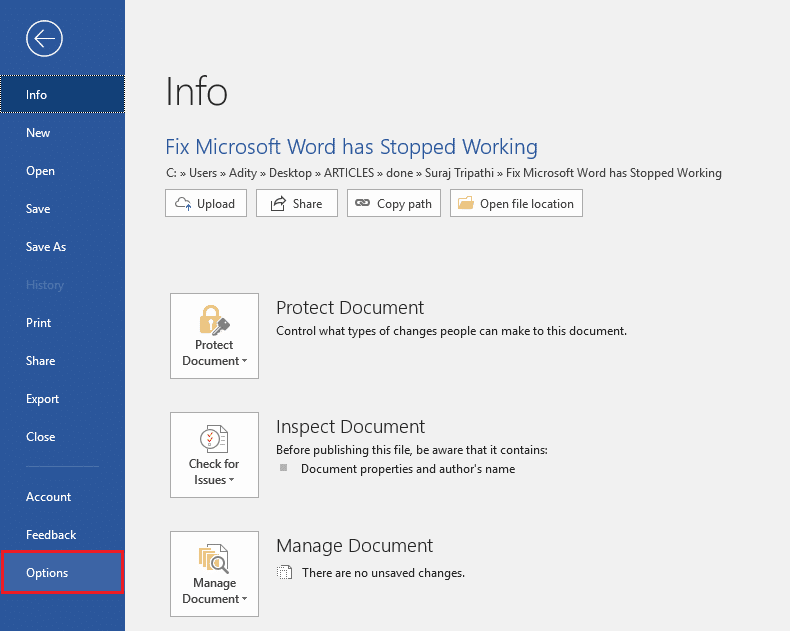
Langkah 3 – Di pop up Anda akan melihat opsi Add-in di sidebar kiri, klik di atasnya
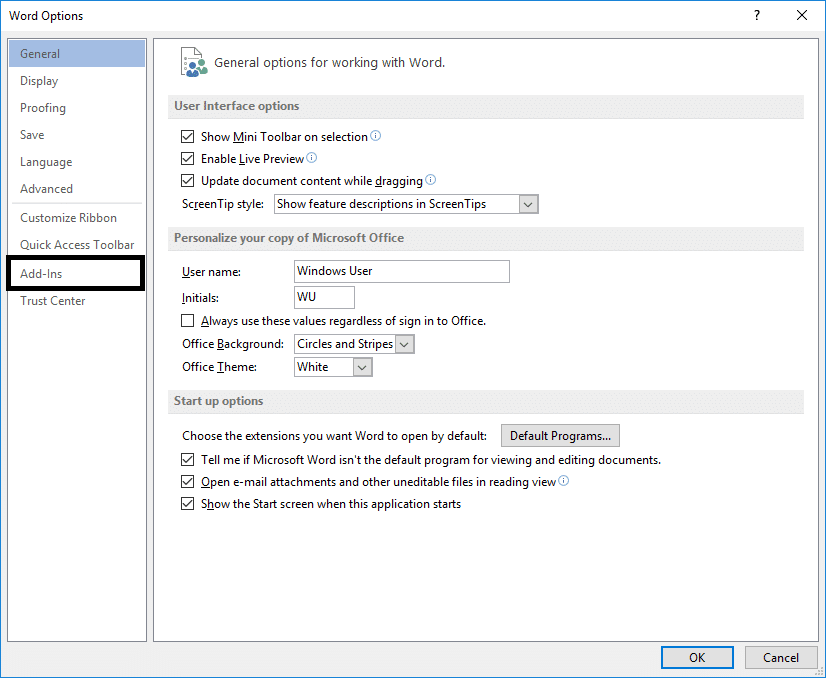
Langkah 4 – Nonaktifkan semua plug-in atau yang menurut Anda akan menyebabkan masalah pada program dan mulai ulang MS Word Anda.
Untuk Add-in Aktif, klik tombol Go lalu hapus centang pada add-in pembuat masalah dan klik OK.

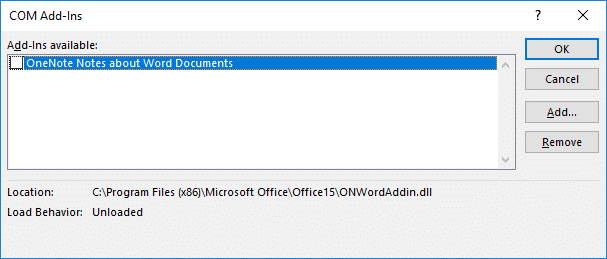
Setelah selesai, reboot PC Anda untuk menyimpan perubahan dan lihat apakah Anda dapat memperbaiki masalah Microsoft Word telah Berhenti Bekerja.
Metode 3 – Instal File dan Pembaruan Terbaru
Terkadang ini semua tentang menjaga jendela dan program Anda diperbarui dengan file terbaru. Mungkin saja program Anda memerlukan file dan patch yang diperbarui agar dapat berjalan dengan lancar. Anda dapat memeriksa pembaruan terbaru pada pengaturan Pembaruan Windows di bawah panel kontrol dan menginstal jika ada pembaruan penting yang tertunda. Selain itu, Anda dapat menelusuri ke pusat unduhan Microsoft office untuk mengunduh paket layanan terbaru.
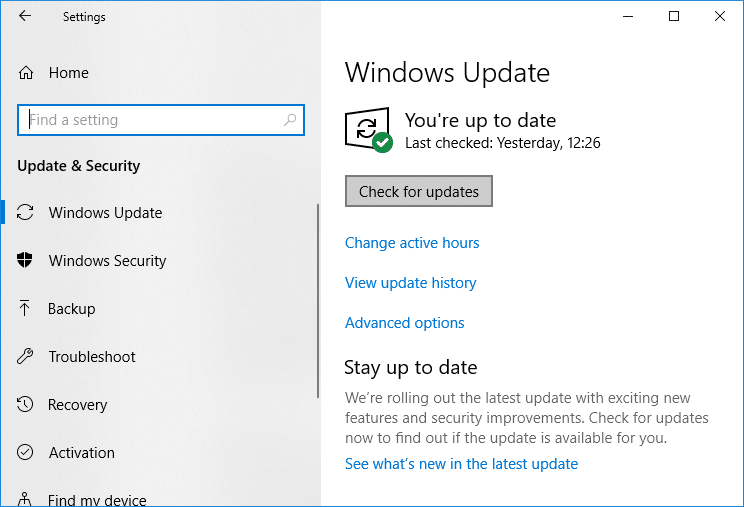
Metode 4 – Hapus Kunci Registri Data Word
Jika metode yang disebutkan di atas tidak membantu Anda menyelesaikan masalah Anda, berikut adalah cara lain untuk Memperbaiki masalah Microsoft Word yang Berhenti Bekerja. Setiap kali Anda membuka MS Word, itu menyimpan kunci dalam file registri. Jika Anda menghapus kunci itu, Word akan membangun kembali dirinya sendiri saat Anda memulai pragma ini.
Bergantung pada versi MS Word Anda, Anda dapat memilih salah satu dari opsi registri kunci yang disebutkan di bawah ini:
Word 2002: HKEY_CURRENT_USER\Software\Microsoft \Office\10.0\Word\Data Word 2003: HKEY_CURRENT_USER\Software\Microsoft\ Office\11.0\Word\Data Word 2007: HKEY_CURRENT_USER\Software\Microsoft\ Office\12.0\Word\Data Word 2010: HKEY_CURRENT_USER\Software\Microsoft\Office\14.0\Word\Data Word 2013: HKEY_CURRENT_USER\Software\Microsoft\Office\15.0\Word Word 2016: HKEY_CURRENT_USER\Software\Microsoft\Office\16.0\Word
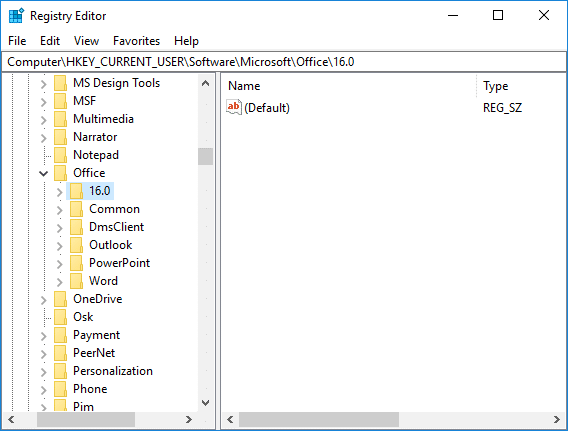
Langkah 1 – Anda hanya perlu membuka registry editor di sistem Anda.
Langkah 2 – Jika Anda menggunakan Windows 10, tekan Windows Key + R lalu ketik regedit dan tekan Enter untuk membuka Registry Editor.
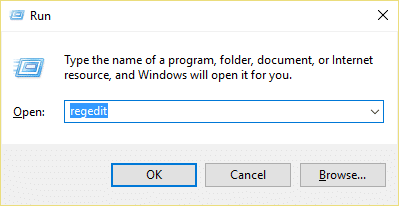
Namun, Anda harus sangat berhati-hati saat membuat perubahan apa pun di bagian kunci registri. Oleh karena itu, Anda harus mengikuti metode persis yang disebutkan di sini dan jangan mencoba mengetuk di tempat lain.
Langkah 3 – Setelah editor registri terbuka, navigasikan ke bagian yang disebutkan di atas tergantung pada versi kata Anda.
Langkah 4 – Klik kanan pada kunci registri Data atau Word dan pilih opsi “ Hapus ”. Itu dia.
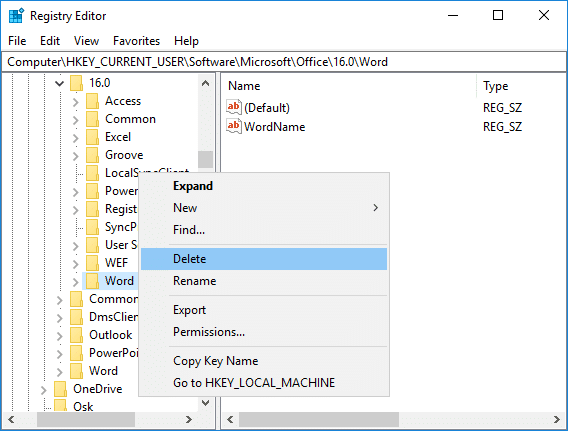
Langkah 5 – Mulai ulang program Anda, semoga berjalan dengan baik.
Metode 5 – Hapus perangkat lunak yang baru saja diinstal
Apakah Anda baru saja menginstal perangkat lunak baru di sistem Anda (printer, pemindai, webcam, dll)? Anda mungkin berpikir bahwa menginstal perangkat lunak baru yang tidak terkait dengan MS Word menyebabkan masalah ini. Yang menjengkelkan, terkadang perangkat lunak yang baru diinstal dapat mengganggu kerja perangkat lunak yang diinstal sebelumnya. Anda dapat memeriksa metode ini. Copot pemasangan, perangkat lunak dan periksa apakah masalahnya terpecahkan atau tidak.
Metode 6 – Copot dan Instal Ulang MS Office
Jika belum ada yang berhasil, Anda dapat menghapus instalan MS Office sepenuhnya dan menginstalnya kembali. Mungkin cara ini bisa membantu Anda untuk menyelesaikan masalah tersebut.
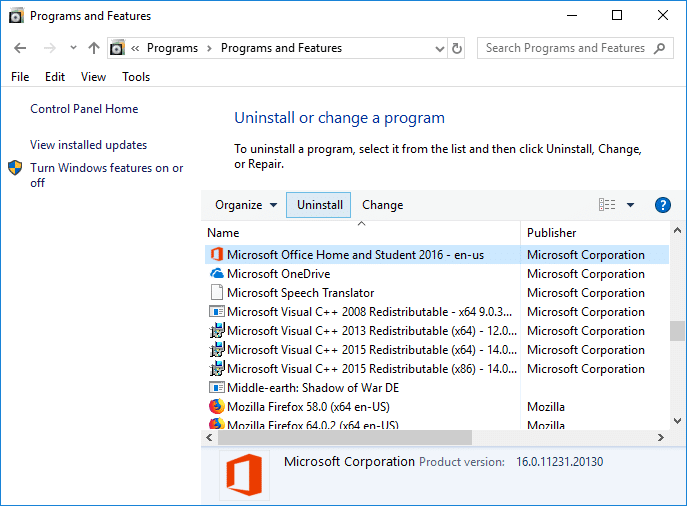
Direkomendasikan:
- Cara Memperbaiki Konflik Alamat IP
- Ubah dari Jaringan Publik ke Pribadi di Windows 10
- Ingin Mengedit File Host di Windows 10? Berikut adalah cara melakukannya!
- Hapus Akun Gmail Secara Permanen (Dengan Gambar)
Mudah-mudahan, salah satu metode yang disebutkan di atas pasti akan membantu Anda untuk Memperbaiki Masalah Microsoft Word yang Berhenti Bekerja dan Anda kembali mulai mengerjakan Microsoft Word Anda. Jika Anda masih memiliki pertanyaan tentang artikel ini, silakan tanyakan di bagian komentar.